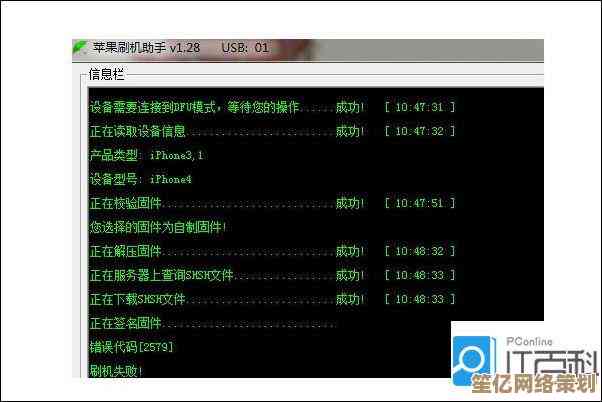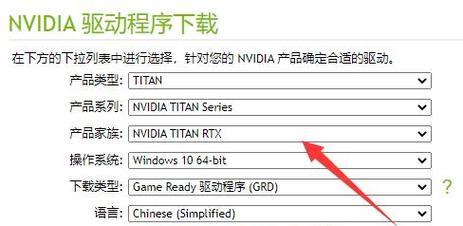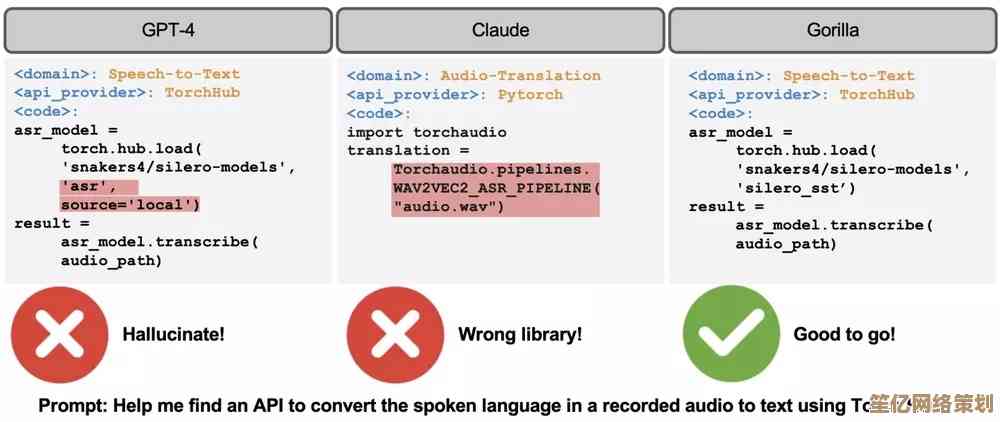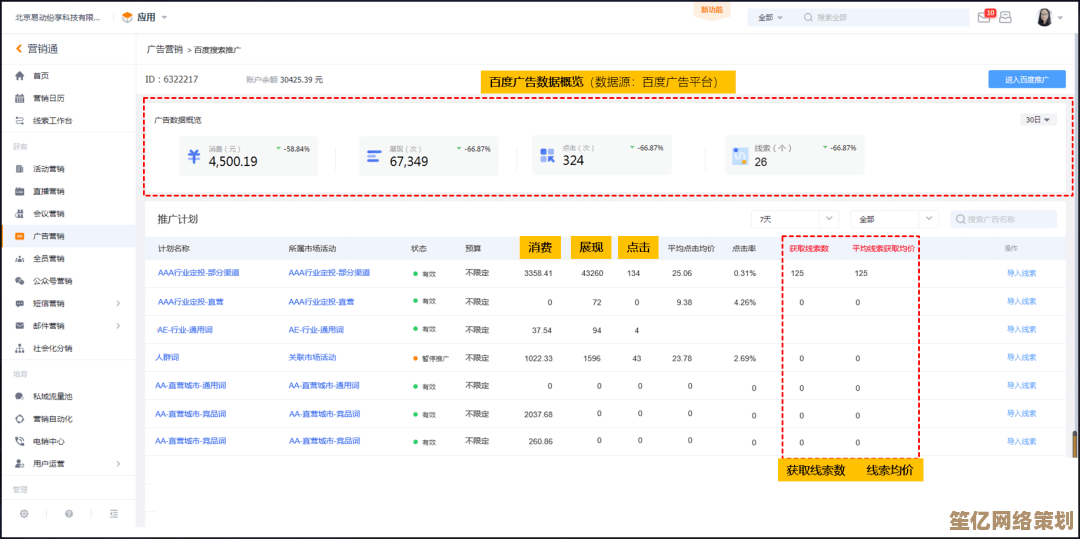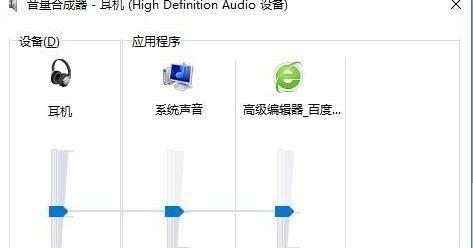电脑屏幕显示无信号?详细故障排除指南助你轻松解决
- 游戏动态
- 2025-10-16 11:42:31
- 2
哎,你这正打着游戏或者赶着工呢,屏幕突然一黑,蹦出几个大字“无信号”,或者干脆就一片死寂… 那种感觉,真的,血压瞬间就上来了,别慌,先深呼吸一下,这事儿太常见了,十有八九不是什么硬件彻底挂了的大问题,咱今天就像朋友聊天一样,捋一捋这事儿该怎么弄,你跟着步骤来,大概率能省下一笔找师傅上门的钱。
最最最先要干的,是一件傻得不能再傻,但偏偏最容易忽略的事:检查所有线缆,对,就是那根连接显示器和主机的视频线(可能是HDMI、DP,或者是老式的VGA线),你蹲下去,用手摸一摸,两头都使劲按一按,确保它真的插紧了,不是虚接,我遇到过好几次,其实就是我家猫从桌子底下路过,尾巴勾了一下线,松了一点点,就那么一点点,信号就没了。🤔 有时候线本身也会坏,如果你有备用的,换一根试试是最好的,别嫌麻烦,这个步骤能解决一半以上的问题。
如果线缆没问题,好,那我们得判断一下“病根”在哪儿,这时候,听声音,看灯光,按下电脑开机键后,你仔细听机箱里的声音,风扇转不转?是正常运转的那种呼呼声,还是说一点动静都没有?再看键盘上的指示灯,比如大小写锁定键(Caps Lock),你按一下,灯会不会亮或者灭?如果风扇转,键盘灯有反应,那说明你的主机大概率是已经启动了,问题出在“信号输出”这个环节,也就是显卡或者连接线这块儿,但如果… 按下开机键,机箱里鸦雀无声,键盘灯也完全不亮,那问题可能就复杂点,指向了电源、主板或者开机按钮本身。
咱们先按简单的情况来处理,假设主机看起来是启动了的。
第一步,试试绕开独显。 如果你的CPU自带核显(像Intel的酷睿系列或者AMD带G后缀的CPU),主板上一般也会有视频接口,你把连接显示器的线,从独立显卡上拔下来,插到主板的接口上,然后重启电脑,诶,如果这时候屏幕亮了,能进系统了,那恭喜,问题大概率出在你的独立显卡上,可能是显卡没插稳,也可能是它的驱动出了问题,或者…它本身寿终正寝了,你可以先关机断电,把显卡拔出来,用橡皮擦擦一擦金手指(就是插进主板的那排金色接触点),再重新插紧试试。😅 这个过程有点像给老式游戏卡带吹气,虽然原理上不推荐,但那种“仪式感”能带来点心理安慰。
第二步,内存条是个捣蛋鬼。 电脑点不亮,内存条接触不良是超级常见的元凶,这个需要你动手能力强一点了,关机、断电,然后打开机箱侧板,找到内存条,它一般是长条状的,两边有卡扣,你把卡扣掰开,轻轻地把内存条取出来,找一块干净的橡皮,仔仔细细地擦一擦那个金色的接触部分,把可能有的氧化层擦掉,然后再对准缺口,用力地、均匀地按回去,一定要听到两边卡扣“咔哒”一声扣紧才行,只插一条内存,或者换一个插槽试试,也能排除问题。
第三步,清个CMOS吧。 这招算是“恢复出厂设置”,主板上有一颗纽扣电池,旁边有一个跳线帽(或者直接有个按钮),安全起见,还是先断电,把那个纽扣电池取下来,等个一分钟,再装回去,或者找到标着CLRTC之类的跳线帽,短接一下,这个操作会清除BIOS设置,时间啊、启动顺序啊会恢复默认,有时候就能解决一些莫名其妙的启动故障,这个操作听起来高级,其实不难,网上搜一下你的主板型号加“清CMOS”,都有图解,照着做就行。
要是以上几步折腾完,屏幕还是倔强地黑着脸…那情况可能就有点严肃了,可能是电源供电不足了,它老了,带不动你的硬件了,也可能是主板本身出了故障,这就比较麻烦,这时候,如果你有备用的电源,可以换上试试,这是最直接的检测方法,如果没有,可能就得考虑送去专业的维修店检测了。
哦对了,还有个特别小概率但确实存在的情况:显示器本身坏了,你可以把显示器接到别的电脑上,比如笔记本,看看它能不能正常显示,如果接别的设备也没信号,那…可能就是显示器内部的逻辑板或者电源板坏了。
呢,面对“无信号” ,别急着崩溃,从最简单的插拔线开始,一步步排除,就像破案一样,大部分时候你都能自己找到真相,这个过程虽然有点烦,但解决了之后那种成就感,还是挺爽的,希望你的屏幕能快点亮起来!💻 如果最后还是不行,也别太纠结,该找专业人士就找,时间也是成本嘛。
本文由太叔访天于2025-10-16发表在笙亿网络策划,如有疑问,请联系我们。
本文链接:http://www.haoid.cn/yxdt/28183.html